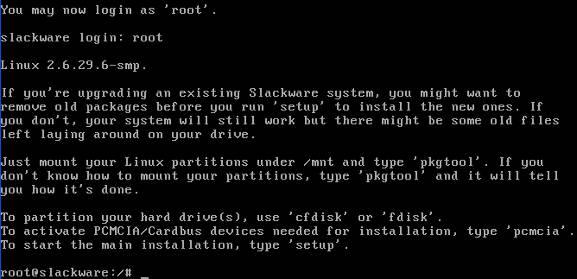Obtener Slackware
Las descargas de Torrent para Slackware 13 se pueden encontrar aquí . Usaré el DVD completo ISO para este artículo ya que incluye todos los paquetes necesarios para una instalación típica.Arrancar el instalador
Después de grabar la ISO en DVD y reiniciar, se le llevará a la pantalla de inicio, seleccione un mapa de teclas e inicie sesión.Configuración de discos
Lo más probable es que, antes de comenzar la instalación, tenga que configurar algunas particiones. El DVD de instalación de Slackware proporciona fdisk (puramente basado en texto) y cfdisk (interfaz semigráfica) para realizar el trabajo. En general recomendaría cfdisk, ya que creo que es más fácil de navegar.Si no está seguro de cómo configurar las particiones, consulte Una guía rápida de esquemas de particiones de Linux .
Una vez que haya terminado de particionar, asegúrese de escribir los cambios en el disco y salir del particionador. Volverá a la línea de comandos y podremos comenzar la instalación. Slackware tiene un instalador incorporado en el DVD de instalación, que puede iniciar escribiendo
setup
>>>>>>>>>>>>>>>>>>>>>>>>>>>>>>>>>>>>>>>>>>>>>>>>>>>>>>>>>>>>>>>>>>>>>>>>>>>>>>>>>>>>>>>>>>>>>>>>>>>>>>>>>>>>>>>>>>>>>i
Siempre y cuando la partición se haya realizado correctamente, se le llevará a la pantalla inicial del instalador.
Lo primero que haremos es establecer la partición de destino. Esta será cualquier partición que haya creado en fdisk o cfdisk que desee que sea root (/). En mi ejemplo de capturas de pantalla de arriba, sería /dev/hda1 . A continuación, elige tu sistema de archivos. No hay opciones correctas o incorrectas aquí, hay pros y contras en la mayoría de las opciones del sistema de archivos. Si no está seguro, ext4 es una buena opción.
Instalación del sistema
Cuando se le pida que elija el origen de la instalación, seleccione Instalar desde el CD o DVD de Slackware y deje que analice la unidad. A continuación, pasará a la pantalla de instalación del primer paquete.Si desea ahorrar espacio, algunos de ellos se pueden quitar sin afectar negativamente a su instalación. Deseleccionar KDE, por ejemplo, reduciría en gran medida el espacio de disco necesario.
El siguiente paso es elegir la cantidad de detalles que desea tener en cuenta al elegir los paquetes. La opción Completo instalará todo, menos los elementos que deseleccionó en el paso anterior y es con diferencia la opción más simple. Menu y Expert ofrecen un buen equilibrio entre facilidad y flexibilidad, permitiéndole elegir entre grupos de paquetes. Si elige una de estas opciones, se le darán varias pantallas, un grupo por pantalla. Elija esta opción sólo si está muy familiarizado con lo que es y no es esencial para su sistema. Procederemos usando la opción Completo.
Una vez que haya elegido sus paquetes, la instalación comenzará realmente. Lo más probable es que esto lleve un tiempo. Hace mucho tiempo. Una característica interesante del instalador de Slackware es que ofrece descripciones de cada paquete a medida que se instala. Puede aprender bastante con sólo ver los paquetes instalados y leer lo que hacen.
Instalación del gestor de arranque
Una vez completada la copia del archivo, se le preguntará si desea crear una llave de recuperación USB. Elija entre las sugerencias proporcionadas y se le llevará a la pantalla del gestor de arranque. Lo un tanto extraño de esto es que Slackware usa el gestor de arranque lilo en lugar de GRUB. Según su sitio web:Slackware mantiene el estándar «probado y verdadero» de lo que se incluye dentro de la distribución. Aunque GRUB funciona bien e incluye algunas características que LILO no, LILO maneja todas las tareas esenciales de un gestor de arranque de forma fiable y con un historial probado.
Nuestras particiones de ejemplo son bastante simples, así que procederemos con la partición automática.
Recordatorio: La instalación de cualquier gestor de arranque sobrescribe cualquier gestor de arranque que ya esté en su sitio.
Una vez que elija la resolución de pantalla para el inicio y algunas otras indicaciones menores, se le llevará a la pantalla preguntando dónde debe instalarse exactamente lilo. Si Slackware es el único sistema operativo en este ordenador, debería estar perfectamente bien instalarlo en la ubicación predeterminada, el MBR. Si desea utilizar lilo con otros sistemas operativos o sin sobrescribir el MBR, consulte una guía más detallada como this .
Después de eso, elija el tipo de ratón (por defecto debería estar bien) y si desea incluir o no gpm (recomendado).
Configuración de red
La configuración de red en la mayoría de las situaciones puede dejarse automática con DHCP. Probablemente sabrías si necesitas una IP especial o algo así. Hostname puede ser lo que quieras, «slackware» es un buen modo de espera. Cuando se trata de nombres de dominio, a menos que tengas una razón específica, no hay necesidad de preocuparse por si es o no un nombre de dominio «real», puedes poner cualquier cosa, como mynetwork.rox .Configuración final
En la pantalla de Servicios de inicio, puede seleccionar…. bueno… servicios de inicio. Los valores predeterminados son todas buenas opciones, pero hay algunas que puede activar o desactivar, como la impresión CUPS o SSH.Lo siguiente es una de las pequeñas y agradables adiciones que hicieron que Slackware fuera un poco más atractiva para mí, un menú para probar y configurar las fuentes de la consola. No es de mucha utilidad, pero es un buen toque.
Cuando haya terminado de elegir una fuente e introducir la configuración de la hora, podrá elegir cuál de los entornos de escritorio desea ejecutar.
Una vez que haya establecido una nueva contraseña de root, estará listo para reiniciar en su nuevo sistema Slackware. No olvide crear un nuevo usuario una vez que haya reiniciado para que no se ejecute como root. El entorno de escritorio se puede iniciar desde la consola con el comando
startx
>>>>>>>>>>>>>>>>>>>>>>>>>>>>>>>>>>>>>>>>>>>>>>>>>>>>>>>>>>>>>>>>>>>>>>>>>>>>>>>>>>>>>>>>>>>>>>>>>>>>>>>>>>>>>>>>>>>>>>>>>>>>>>>>>>>>>>>>>>>>>>>>>>>>>>>>>>»»»>>>>>>>>>>>>>>>>>>>>>>>>>>>i
Instalación de nuevo software
Incluso si usted instaló el sistema completo de 4GB, eventualmente habrá algunas cosas que usted desea que Slackware no tenga preinstaladas. Aquí es donde mucha gente se rinde con Slackware, porque a diferencia de la mayoría de las distribuciones modernas de Linux, no tiene un gestor de paquetes en línea automatizado con resolución de dependencias y todo eso. Esto no significa nada como apt-get o yum u otras herramientas similares por defecto. Esto puede hacer que la gestión de paquetes y actualizaciones sea un proceso mucho más tedioso. Sin embargo, existe una alternativa para conseguir esa funcionalidad. Para cubrir todas las bases, aquí están los tres métodos principales para la instalación de software en Slackware:Método 1: Paquetes de Slackware
Así es como se «supone» que debe hacerse. Algunos desarrolladores de software hacen que los paquetes Slackware (en formato.tgz) estén disponibles para su descarga, y otros pueden encontrarse en sitios como LinuxPackages.net . Una vez descargado, sólo tienes que abrir un terminal y entrar
installpkg nombre_del_paquete.tgz
Actualización – Los lectores de MTE han sugerido SlackBuilds.org y Slacky.eu como mejores lugares para encontrar paquetes de Slackware y construir scripts.
Método 2: Compilar desde la fuente
Como con todos los Linux, casi siempre tiene la opción de compilar programas directamente desde el código fuente. Si necesita una actualización sobre esto, consulte Cómo instalar software desde un Tarball en Linux .
Método 3: Slapt-get
Como su nombre indica, slapt-get es una herramienta apta para Slackware. Se puede utilizar para instalar, quitar y actualizar paquetes. La salida es casi idéntica a apt-get en muchos lugares por lo que debería ser familiar para la mayoría de los usuarios de Debian/Ubuntu.
A diferencia de apt-get, los parámetros slapt-get comienzan con guiones dobles (-). Algunos de los más comunes incluyen:
-update Actualizar listas de paquetes
-Actualizar Realizar la actualización del sistema
-Instalar Instalar un paquete específico
-remove Quitar un paquete
-Buscar Buscar palabra clave en listas de paquetes
Eso debería ser suficiente para que empieces. Si tiene algún problema, consulte el Revised Slackware Book Project . Feliz holgazanería!